利用Excel的“朗读单元格”功能进行数据快速校对的方法
提问人:周丽平发布时间:2021-08-25
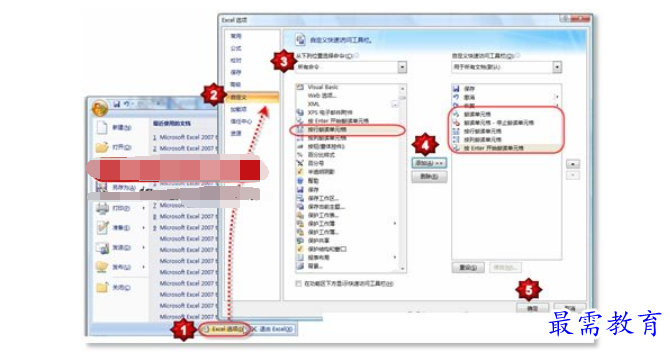
图1 设置快速访问工具栏中的命令
1、单击Excel应用程序中的【Office按钮】,然后单击【Excel选项】按钮,打开“Excel选项”对话框。
2、在对话框左侧的选项导航中单击【自定义】按钮。
3、在“从下列位置选择命令”下拉列表中执行【所有命令】。
4、在所有命令列表中找到“朗读单元格”、“朗读单元格-停止朗读单元格”、“按行朗读单元格”、“按列朗读单元格”、“按Enter开始朗读单元格”命令,分别单击【添加】按钮,将这些命令添加到右侧的列表框中。
5、单击【确定】按钮后完成操作。此时我们将在Excel 2007的快速访问工具栏中看到新的命令图标,如图2所示。
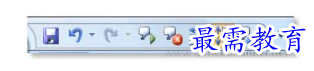
图2 快速访问工具栏中的命令
6、如果需要让Excel朗读单元格的数据,则可以直接单击【朗读单元格】按钮,如图3所示。
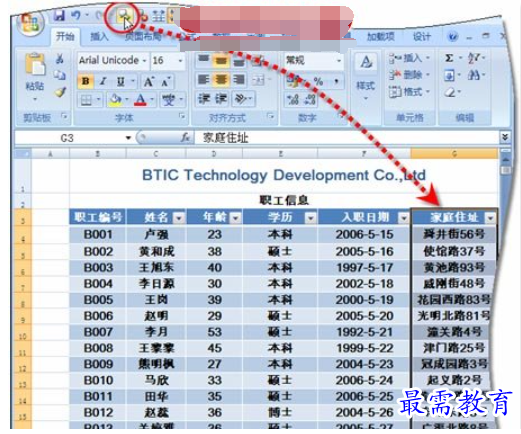
图3 用“朗读单元格”进行语音校对
继续查找其他问题的答案?
相关视频回答
-
Excel 2019如何使用复制、粘贴命令插入Word数据?(视频讲解)
2021-01-257次播放
-
2021-01-2227次播放
-
2021-01-2210次播放
-
2021-01-2212次播放
-
2021-01-226次播放
-
2021-01-223次播放
-
2021-01-222次播放
-
Excel 2019如何利用开始选项卡进入筛选模式?(视频讲解)
2021-01-223次播放
-
2021-01-223次播放
-
2021-01-222次播放
回复(0)
 办公软件操作精英——周黎明
办公软件操作精英——周黎明
 湘公网安备:43011102000856号
湘公网安备:43011102000856号 

点击加载更多评论>>